打拼音怎么打声调word word中打出拼音和声调的方法
更新时间:2023-12-23 13:28:00作者:huige
在编辑word文档的时候,经常会给文字打上拼音以及声调,方便其他人进行阅读,可是有不少新手小白还不懂word打拼音怎么打声调,其实可以通过拼音指南来进行操作就可以了,感兴趣的用户们,可以跟着笔者一起来看看word中打出拼音和声调的详细操作方法吧。

具体步骤如下:
1、首先就是打开想要加拼音的word文档。

2、打开这个文档后,然后用鼠标选中你想要加拼音和声调的汉字,如下图所示。
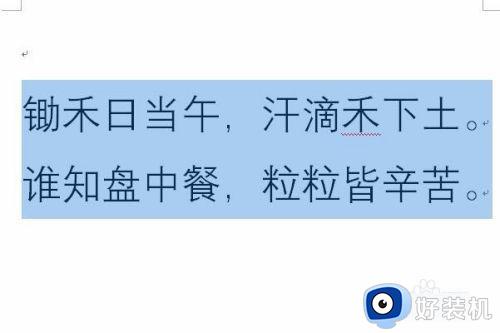
3、然后点击拼音指南,见下图展示,有一个“文”字的上面标注拼音的那个标记,这个就是拼音指南哦。
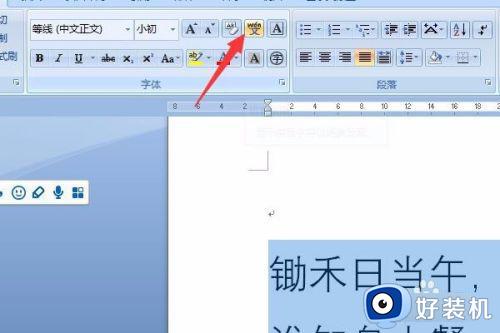
4、点击“拼音指南”后,出现下图所示的页面。
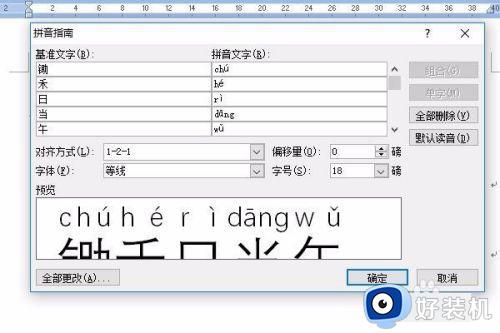
5、然后选择拼音的对齐方式,选择“居中”。

6、拼音对齐方式选好后,再选择偏移量,选择3-4为最好了。
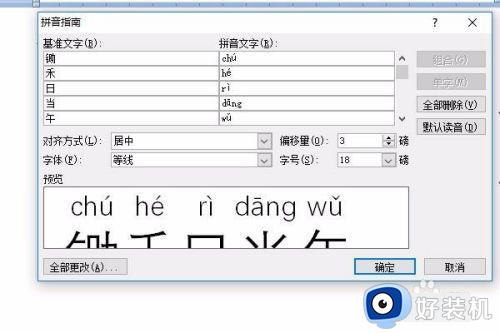
7、最后再选择字体以及字号,我选择的是黑体字,字号是18号,然后点击确定,然后word当中的文字部分就加上了拼音以及声调了,见下图展示。
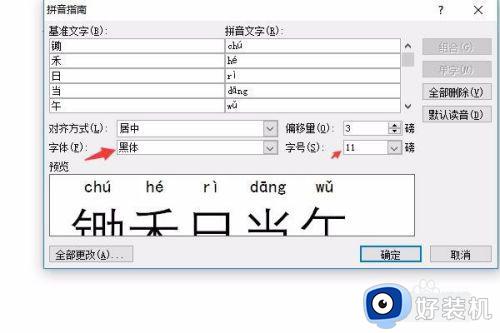

以上就是word中打出拼音和声调的详细步骤,有需要的小伙伴可以参考上面的方法来进行操作,更多精彩内容欢迎继续关注本站!
打拼音怎么打声调word word中打出拼音和声调的方法相关教程
- word文档拼写检查功能在哪 word文档拼写和语法在哪里打开
- 电脑拼音输入法怎么调不出来 电脑有拼音输入法但是调不出来的解决方法
- word拼写检查在哪里 word拼写检查怎么操作
- 电脑不会拼音打字怎么办 电脑不会拼音打字如何解决
- 电脑怎么调拼音输入法 电脑调出拼音输入法的步骤
- 微软拼音怎么打出特殊符号 微信拼音打出特殊符号的步骤
- 苹果电脑拼音怎么切换 苹果电脑怎么切换拼音打字
- 耳机声音太大怎么调整 耳机声音调到最小还是很大的解决教程
- 声音的小喇叭打叉怎么办 电脑声音喇叭打叉修复方法
- 电脑打字只有拼音不出汉字怎么回事 电脑输入法只有拼音不能汉字了如何解决
- 电脑无法播放mp4视频怎么办 电脑播放不了mp4格式视频如何解决
- 电脑文件如何彻底删除干净 电脑怎样彻底删除文件
- 电脑文件如何传到手机上面 怎么将电脑上的文件传到手机
- 电脑嗡嗡响声音很大怎么办 音箱电流声怎么消除嗡嗡声
- 电脑我的世界怎么下载?我的世界电脑版下载教程
- 电脑无法打开网页但是网络能用怎么回事 电脑有网但是打不开网页如何解决
电脑常见问题推荐
- 1 b660支持多少内存频率 b660主板支持内存频率多少
- 2 alt+tab不能直接切换怎么办 Alt+Tab不能正常切换窗口如何解决
- 3 vep格式用什么播放器 vep格式视频文件用什么软件打开
- 4 cad2022安装激活教程 cad2022如何安装并激活
- 5 电脑蓝屏无法正常启动怎么恢复?电脑蓝屏不能正常启动如何解决
- 6 nvidia geforce exerience出错怎么办 英伟达geforce experience错误代码如何解决
- 7 电脑为什么会自动安装一些垃圾软件 如何防止电脑自动安装流氓软件
- 8 creo3.0安装教程 creo3.0如何安装
- 9 cad左键选择不是矩形怎么办 CAD选择框不是矩形的解决方法
- 10 spooler服务自动关闭怎么办 Print Spooler服务总是自动停止如何处理
